Kā pārvietoties Word 2007 tabulā
Uzziniet, kā efektīvi pārvietoties Word 2007 tabulā, izmantojot īsinājumtaustiņus un peles darbības, lai optimizētu savu darba plūsmu.
Programmā Word 2013 ir pieejami vairāki viegli lietojami piemales sākotnējie iestatījumi. Ja vēlaties, varat arī atsevišķi norādīt katras lapas malas piemales.
Šīs rezerves ir summas tukšu telpu, Word rezervēm katrā pusē no papīra. Vairumā gadījumu vēlaties, lai tie būtu aptuveni vienādi no visām pusēm vai vismaz vienādi gan labajā, gan kreisajā pusē, lai dokuments izskatītos simetrisks. Tomēr īpašos gadījumos, piemēram, kad iesiesiet dokumentu kreisajā pusē vai augšpusē, vēlaties atstāt vairāk tukšas vietas vienā konkrētā pusē.
Šeit ir sniegti norādījumi, kā mainīt lapas piemales divos veidos: izmantojot sākotnējo iestatījumu un izmantojot precīzu vērtību.
Programmā Word, kad dokuments ir atvērts no iepriekšējā uzdevuma, lentē noklikšķiniet uz cilnes Lappuses izkārtojums.
Noklikšķiniet uz pogas Margins.
Tiek atvērts nolaižamais saraksts Piemales, kā parādīts attēlā.

Spoguļattēlu piemales izvēle ļauj norādīt dažādas piemales labajā un kreisajā pusē atkarībā no tā, vai lapas numurs ir nepāra vai pāra numurs. Šī opcija ļauj drukāt lapas abpusējai bukletam, atstājot papildu vietu tajā, kurā lapas pusē būs iesējums.
Noklikšķiniet uz opcijas Šaurs.
Šauru piemaļu sākotnējie iestatījumi tiek lietoti dokumenta augšējai, apakšējai, labajai un kreisajai piemalei.
Vēlreiz noklikšķiniet uz pogas Piemales un pēc tam noklikšķiniet uz Pielāgotas piemales.
Tiek atvērts dialoglodziņš Lappuses iestatīšana.
Lodziņās Augšējā, Apakšējā, Pa labi un Pa kreisi ierakstiet 1.3, kā parādīts šajā attēlā.
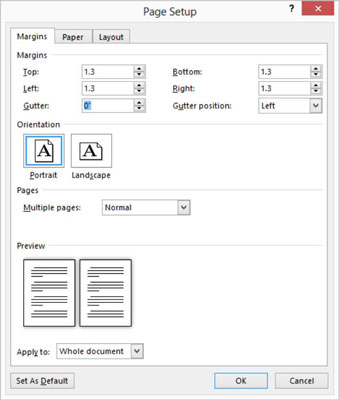
Noklikšķiniet uz Labi.
Piemales mainās. Piemales var mainīt, jo teksta paraugs lapās ir novietots atšķirīgi.
Saglabājiet savu darbu.
Uzziniet, kā efektīvi pārvietoties Word 2007 tabulā, izmantojot īsinājumtaustiņus un peles darbības, lai optimizētu savu darba plūsmu.
Šajā sarakstā ir iekļautas desmit populārākās Excel funkcijas, kas attiecas uz plašu vajadzību klāstu. Uzziniet, kā izmantot <strong>Excel funkcijas</strong> efektīvāk!
Uzziniet, kā pievienot papildu analīzes slāņus jūsu Excel diagrammām, lai uzlabotu vizualizāciju un sniegtu precīzākus datus. Šis raksts apraksta visas nepieciešamās darbības.
Uzziniet, kā iestatīt <strong>rindkopas atkāpi</strong> programmā Word 2013, lai uzlabotu dokumenta noformējumu un lasāmību.
Uzziniet, kā pareizi ievietot slejas programmā Word 2010, lai uzlabotu jūsu dokumentu formātu un struktūru.
Apsveriet iespēju aizsargāt Excel 2007 darblapu, lai izvairītos no neplānotām izmaiņām. Uzziniet, kā aizsargāt un atbloķēt šūnas, lai nodrošinātu datu integritāti.
Programmas Excel 2013 PMT funkcija aprēķina periodisko mūža rentes maksājumu. Šī funkcija ir būtiska hipotekāro kredītu maksājumu plānošanai.
Mācieties, kā veikt t-testus Excel programmā, izmantojot datus un aprakstot trīs t-testu veidus, kas noderēs jūsu datu analīzes procesā.
Uzziniet, kā filtrēt datu sarakstu programmā Excel 2016, lai ērti paslēptu nevēlamus ierakstus un strādātu tikai ar nepieciešamajiem datiem.
Uzziniet, kā vienkārši pievienot datu etiķetes diagrammai programmā Excel 2007. Palīdziet noteikt vērtības, kas tiek rādītas katrā datu punktā, izmantojot dažādas izvietošanas un formatēšanas iespējas.







